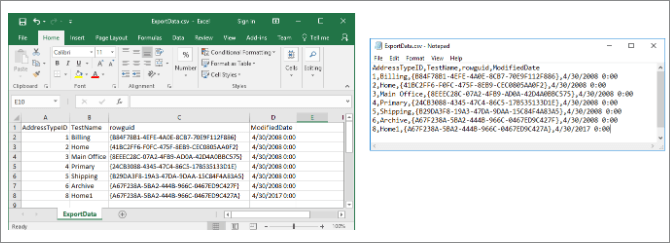Als u MS SQL Server Database wilt exporteren naar CSV maar niet weet hoe u dat moet doen, doe het dan rustig aan. U kunt de wizard Importeren en exporteren van SQL Server Management Studio gebruiken om het handmatig te doen.
MS SQL Server is een enterprise-ready database van Microsoft die door veel bedrijven over de hele wereld wordt gebruikt. Met deze toepassing kunt u de database eenvoudig relationeel beheren. Soms, tijdens het proces van het gebruik van de database, moet u de SQL-server database uit te pakken in een tekst-bestandsformaat voor het importeren in andere data-analyse tools. En het meest populaire is het CSV formaat. Op deze pagina laten we u stap-voor-stap zien hoe u de MS SQL server database kunt exporteren naar een CSV bestand met behulp van SQL Server Management Studio.
Hoe SQL Server gegevens te exporteren naar CSV met behulp van SQL Server Management Studio
De conversie van SQL Server gegevens naar CSV kan worden gedaan door gebruik te maken van de Import en Export Wizard van de SQL Server Management Studio (SSMS). Echter, wanneer de primaire database MDF-bestand beschadigd is, moet u een professionele MS SQL reparatie tool gebruiken om het probleem op te lossen in eerste instantie, dan kunt u doorgaan met het exporteren van de database.
1. Open SQL Server Management Studio en maak verbinding met de database.
2. Ga naar “Object Explorer”, zoek de server database die u wilt exporteren in CSV. Klik er met de rechtermuisknop op en kies “Taken” > “Gegevens exporteren” om tabelgegevens in CSV te exporteren. Dan verschijnt het welkomstscherm van de SQL Server Import and Export Wizard.
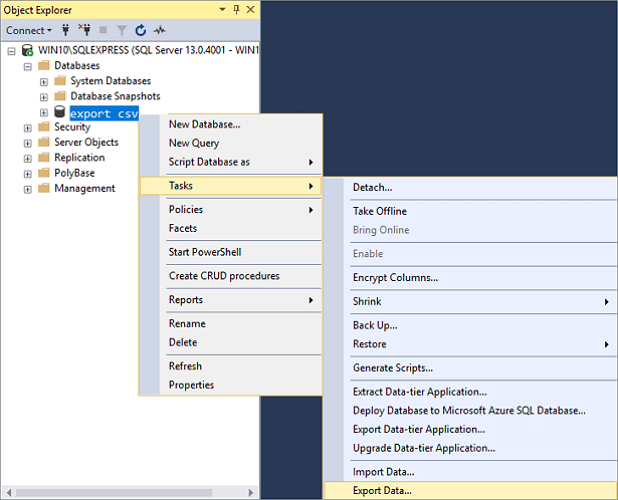
3. Nu moet u op de vervolgkeuzelijst Gegevensbron klikken om de gegevensbron te kiezen die u wilt kopiëren. Selecteer hier “SQL Server Native Client 11.0”. Selecteer in de vervolgkeuzelijst Servernaam een SQL Server-instance. Kies in de sectie Authenticatie de authenticatie voor de gegevensbronverbinding en kies in de vervolgkeuzelijst Database een database van waaruit de gegevens zullen worden gekopieerd. Nadat alles is ingesteld, drukt u op de knop “Volgende”.

4. Kies in het venster “Kies een bestemming” in het vak Bestemming de optie “Bestemming plat bestand” voor het kopiëren van gegevens van SQL Server naar CSV. Geef in het vak Bestandsnaam een CSV-bestand op waarin de gegevens uit een SQL Server-database worden geëxporteerd en klik op de knop “Volgende”.
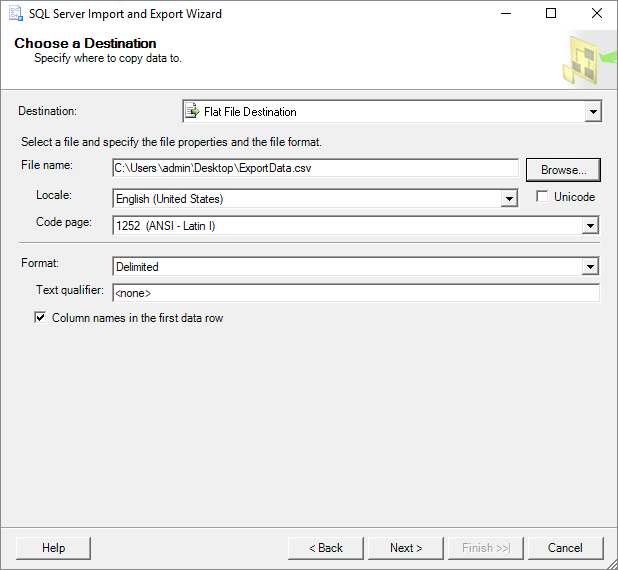
5. In het scherm Tabel kopiëren of Query specificeren kunt u ervoor kiezen de SQL-database naar CSV-indeling te exporteren door “Gegevens uit een of meer tabellen of aanzichten te kopiëren” of “Een query te schrijven om de over te dragen gegevens te specificeren”. Klik vervolgens op Volgende om verder te gaan.
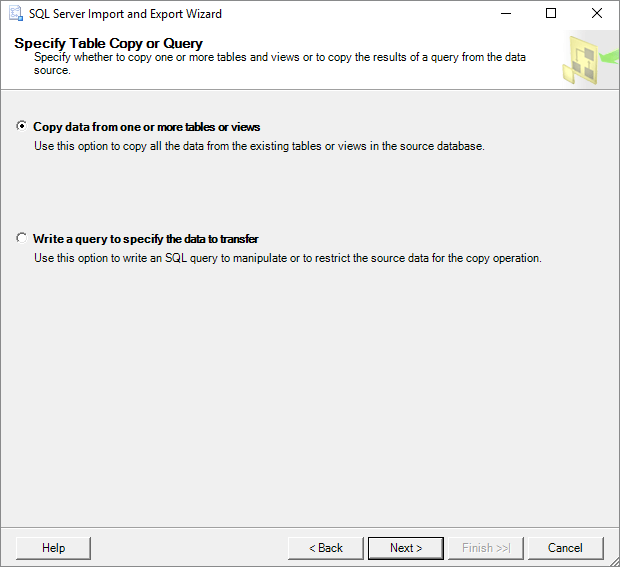
6. In het scherm “Bestemming voor platte bestanden configureren” kunt u de tabel voor het exporteren selecteren uit de optie “Brontabel of -weergave”. En u kunt ook de standaardinstellingen van rij & kolomscheidingsteken wijzigen. U kunt op de “Preview” knop klikken om te zien welke gegevens naar het CSV bestand worden geëxporteerd. Klik op Volgende om verder te gaan.
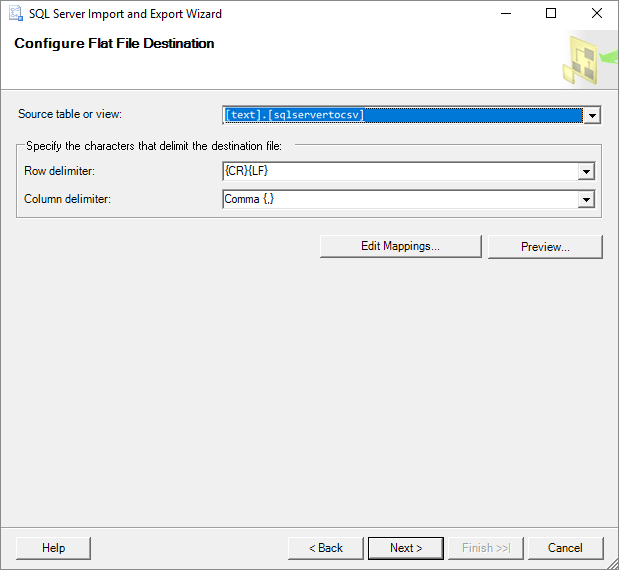
7. Hier hoeft u in het venster “Package opslaan en uitvoeren” geen instellingen te wijzigen. Klik op de knop “Volgende” om verder te gaan.
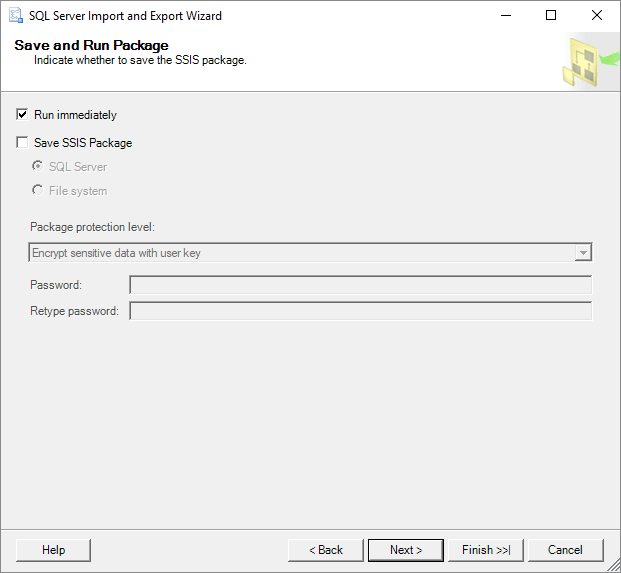
8. In het venster “Voltooien” van de wizard kunt u alle instellingen controleren die tijdens het exporteren zijn opgegeven. Als alles in orde is, klikt u op “Voltooien” om het exporteren van de SQL-database naar CSV te starten.
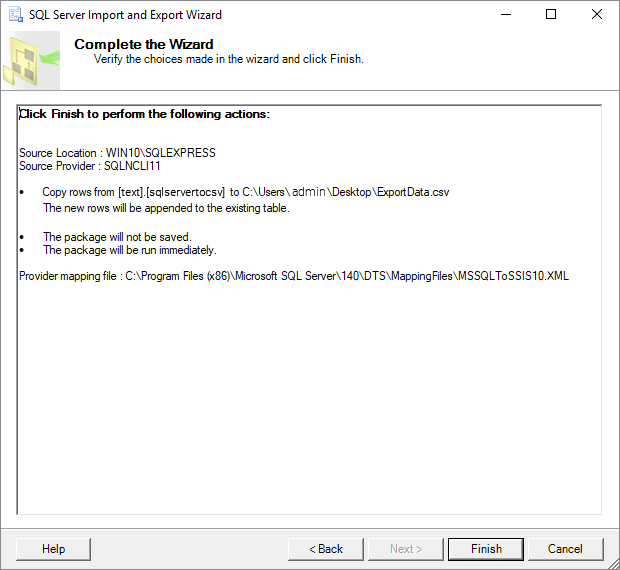
9. In deze stap kunt u het exportproces bekijken. When it completes, click on “Report” drop-down button.
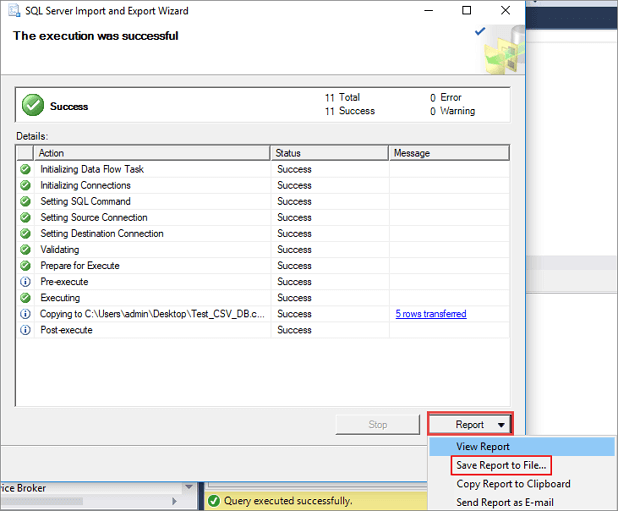
10. You can choose “Save Report to File…” (including Excel, Notepad) to save the report as you need. This report consists of details of the complete SQL database to CSV conversion.